STM32F105XX调试与故障排除:IDE与调试器技巧大揭秘
发布时间: 2024-12-25 22:08:16 阅读量: 5 订阅数: 10 


STM32F105xx、STM32F107xx中文数据手册.zip_STM32F105_STM32F107_stm32f105中
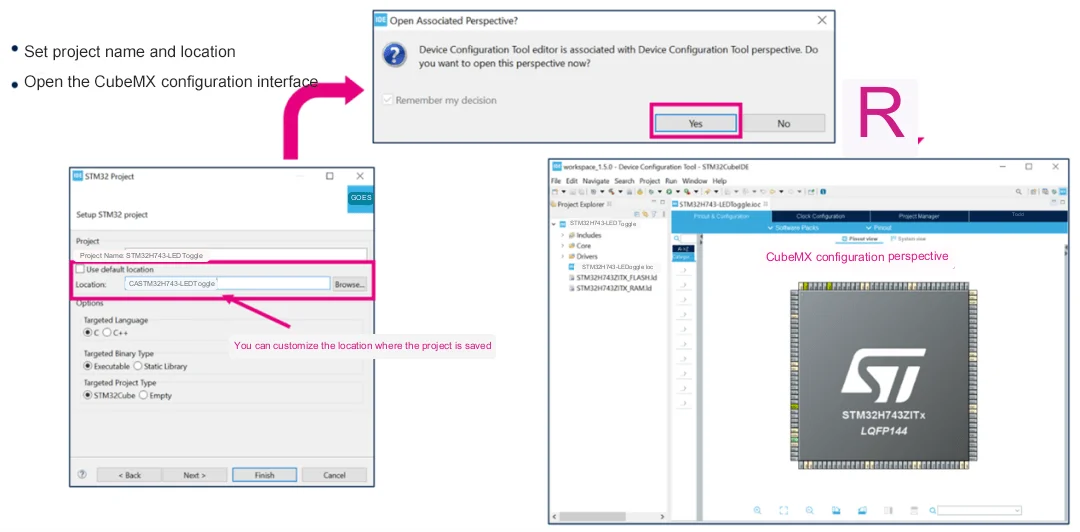
# 摘要
本文主要介绍了STM32F105XX系列微控制器的概览和开发环境搭建,深入探讨了集成开发环境(IDE)的配置、项目管理、编译构建流程以及代码编辑和版本控制集成的方法。随后,文章讲述了调试器的使用技巧、故障排除策略,并对常见的硬件和软件故障诊断技术进行了详细的分析。此外,还深入探讨了STM32F105XX调试工具链,包括JTAG与SWD接口技术细节和高级分析工具的使用。最后,通过实战案例分享硬件和软件问题的调试过程,提出了有效提升调试效率的技巧。
# 关键字
STM32F105XX;开发环境搭建;集成开发环境;调试器;故障诊断;调试工具链
参考资源链接:[STM32F105XX中文数据手册:32位微控制器详解](https://wenku.csdn.net/doc/64679785543f844488b8713e?spm=1055.2635.3001.10343)
# 1. STM32F105XX系列概览与开发环境搭建
## 1.1 STM32F105XX系列概览
STM32F105XX是STMicroelectronics(意法半导体)推出的一款高性能ARM Cortex-M3微控制器,广泛应用于工业控制、医疗设备以及嵌入式系统等领域。该系列微控制器具有出色的处理能力、丰富的外设接口以及灵活的电源管理选项。
## 1.2 开发环境搭建
为了开始STM32F105XX的项目开发,首先需要搭建一套合适的开发环境。开发环境通常包括一个集成开发环境(IDE)和必要的编译器、调试器工具链。基于成本、易用性及社区支持等多方面考虑,常用的IDE有Keil MDK-ARM、IAR Embedded Workbench以及基于Eclipse的STM32CubeIDE。
### 1.2.1 IDE选择和配置
- **主流IDE对比分析**
在选择IDE时,开发者需要考虑社区支持、插件生态、与MCU的兼容性等因素。Keil MDK-ARM以其强大的硬件调试能力受到广泛欢迎,IAR提供高效的代码优化工具,而STM32CubeIDE则集成了STM32的HAL库,简化了项目的初始化过程。
- **IDE的安装和基本设置**
以Keil MDK-ARM为例,安装过程简单明了,下载后直接运行安装程序,根据提示完成安装。安装完毕后,需要进行许可证激活以及创建新工程时的芯片型号选择和内存配置。
```markdown
# Keil MDK-ARM安装步骤
1. 下载Keil MDK-ARM安装包。
2. 运行安装程序并按照指示进行安装。
3. 安装完成后,启动Keil uVision IDE。
4. 通过菜单选择Project -> New uVision Project...来创建新项目。
5. 按照向导完成芯片型号选择和内存配置。
```
在下一章节中,我们将深入探讨集成开发环境(IDE)的详细配置与使用技巧,以及如何有效进行项目管理与编译构建流程。
# 2. 集成开发环境(IDE)深入解析
## 2.1 STM32F105XX的IDE选择和配置
### 2.1.1 主流IDE对比分析
在开发STM32F105XX系列微控制器时,选择一个合适的集成开发环境(IDE)是非常关键的。目前,市场上有几款流行的IDE,包括Keil MDK-ARM、IAR Embedded Workbench和Eclipse-based IDE(如GNU MCU Eclipse)。我们来深入比较一下这些IDE的功能和特点:
1. **Keil MDK-ARM**: Keil是最为广泛使用的ARM开发工具之一,特别适合于工程规模较小、资源有限的嵌入式项目。它提供了一个完整的软件开发环境,集成了强大的调试器和广泛的ARM处理器支持。
2. **IAR Embedded Workbench**: IAR为嵌入式开发提供了一个高性能的编译器和一个直观的调试环境。它特别适用于复杂的项目,特别是在对代码质量和性能有更高要求的场合。
3. **Eclipse-based IDE**: Eclipse作为一个开源平台,通过插件提供了对STM32F105XX系列的支持。GNU MCU Eclipse是其中较为流行的一款,它支持多种编译器和调试器,具有高度的可定制性。
每个IDE都有其优势和劣势,Keil在小型项目和教学中更为普遍;IAR则在工业级项目中更为常见,尤其是在安全关键的系统中;而基于Eclipse的IDE则更吸引那些希望自定义开发环境和使用开源工具链的用户。
### 2.1.2 IDE的安装和基本设置
选择完IDE之后,接下来就是安装和配置过程。以下以Keil MDK-ARM为例,详细说明安装与配置的步骤:
1. 访问Keil官网下载最新版本的MDK-ARM。
2. 运行安装程序,按照向导提示完成安装。安装过程中需要选择许可类型(评估版或授权版),以及安装路径。
3. 安装完成后,启动Keil uVision,进行基本设置,包括:
- 创建新的项目工程
- 选择目标设备STM32F105xx系列
- 配置系统组件,如时钟设置、外设初始化等
- 添加必要的中间件和驱动库,例如ST提供的STM32CubeMX生成的配置代码
完成以上步骤后,您的Keil IDE就已经配置完毕,可以开始编写代码和进行项目调试了。
## 2.2 项目管理与编译构建流程
### 2.2.1 创建和管理项目
在IDE中创建和管理项目是嵌入式开发的基础工作。具体步骤会根据不同的IDE有所不同,但是核心流程通常是类似的。以下是使用Keil MDK-ARM创建新项目并进行管理的基本流程:
1. 打开Keil uVision,选择"Project" -> "New uVision Project..."来创建一个新项目。
2. 选择项目文件保存的路径,输入项目名称,然后点击"Save"。
3. 在弹出的"Select Device for Target"窗口中,从"STMicroelectronics"分支中选择STM32F105xx系列中的具体型号,然后点击"OK"。
4. 接下来是添加项目所需的文件。通常需要添加启动文件和系统配置文件,可以手动添加或者使用STM32CubeMX工具生成。
5. 在项目视图中,右击项目名称,选择"Add New Item to Group 'Source Group 1'"来添加新的C/C++文件。
6. 编写代码并保存后,右击项目,选择"Options for Target"配置项目构建选项。
7. 完成所有设置后,点击工具栏上的"Build"按钮(或按F7键)开始编译构建过程。
### 2.2.2 编译器和构建选项详解
构建选项用于控制编译过程,是保证编译效率和代码质量的重要环节。编译器和构建选项通常包含以下几个方面:
- **编译器优化等级**:不同的优化等级会影响编译时间和生成代码的效率。例如,优化等级为-O3的设置通常会生成更快的代码,但会增加编译时间和内存使用。
- **警告级别**:设置合适的警告级别可以确保代码质量和早期发现问题。
- **预处理器定义**:这些是编译时加入的一些预定义宏,有助于代码的条件编译。
- **链接器设置**:控制内存布局和库文件链接等,如堆栈和堆的大小设定。
- **输出设置**:定义输出文件的格式和路径,例如生成的十六进制文件和调试信息文件。
下面是一个典型的Keil uVision项目构建选项设置的示例代码块:
```plaintext
// 示例:Keil uVision项目构建选项设置
Options for Target 'Target 1':
Target: 1
Create HEX File: Yes
Output: Create
```
0
0






